IGEL UMS 12: App Update
Das Update-Verfahren für das IGEL OS-Basissystem unterscheidet sich im Allgemeinen nicht von dem Verfahren für andere Anwendungen. Auch die Update- und Downgrade-Prozeduren sind gleich.
Ab IGEL OS 12.7.1 gibt es eine Downgrade-Limit für die IGEL OS Base System App, siehe dazu auch Downgrade-Limit auf IGEL OS 12.7.1 oder höher.
Der Update-Prozess umfasst die folgenden Schritte:
Überprüfen Sie, ob die standardmäßigen globalen Update-Einstellungen unter UMS Web App > Apps > Settings Ihren Anforderungen entsprechen, siehe Globale Einstellungen für das Update von IGEL OS Apps konfigurieren.
Überprüfen Sie, ob die Standard-Update-Einstellungen unter UMS Web App > Apps > [Name der App] > Edit Update Settings Ihren Anforderungen entsprechen, siehe Update-Einstellungen für Apps in der IGEL UMS Web App konfigurieren.
Überprüfen Sie, ob die Standardeinstellungen unter IGEL Setup > System > Update Ihren Anforderungen entsprechen. Hier können Sie beispielsweise den Timeout für einen automatischen Neustart nach der Installation der App konfigurieren, dem Benutzer verbieten, den Neustart zu verschieben, die App-Aktualisierung im Hintergrund aktivieren oder ein Bandbreitenlimit festlegen, das während der App-Aktualisierung verwendet wird, siehe Hintergrund-App-Update in der IGEL UMS Web App konfigurieren.
Testen Sie eine neue App-Version.
Aktualisieren Sie eine App auf allen erforderlichen Geräten, siehe App-Update in der IGEL UMS auslösen. Beachten Sie auch die unten stehenden Anweisungen.
Voraussetzungen
Bei der App-Zuweisung und Profilerstellung verwenden Sie die Standardversion (Best Practice).
Ändern Sie niemals die Standardversion, bevor Sie die Aktualisierung getestet haben. Eine Standardversion wird global festgelegt: Wenn sie geändert wird, ändern sich alle Zuweisungen, bei denen keine Version explizit angegeben wurde, mit.
Sie haben die globalen Standard-Update-Einstellungen überprüft und ggf. geändert.
Sie haben die Standard-Update-Einstellungen für einzelne Apps überprüft und ggf. geändert. Apps > [Name der App] > Edit Update Settings > Default Version for Assigned Devices wurde auf Update Default Version manually (Standard) gesetzt.
Sie haben die Standardeinstellungen in IGEL Setup > System > Update überprüft und ggf. ein Profil erstellt, das diese Einstellungen Ihren Bedürfnissen entsprechend modifiziert, und es den Geräten zugewiesen.
Alle Geräte verfügen über eine gültige Lizenz. Siehe Lizenzvergabe.
Die zu aktualisierenden Geräte sind online.
Alle Geräte sind mit einem normalen LAN oder WLAN verbunden (nicht OpenVPN, OpenConnect, genucard, NCP VPN oder mobiles Breitband).
Alle Geräte befinden sich in einer sicheren Umgebung, in der der Aktualisierungsprozess nicht unterbrochen werden kann, z. B. durch Ausschalten der Geräte.
Das IGEL OS Basissystem aktualisieren
Das im Folgenden beschriebene Verfahren gilt für die Aktualisierung der App IGEL OS Base System.
Dieses Verfahren ist auch für jede explizit zugewiesene App relevant.
Das Update vorbereiten
Für die Zuweisung der IGEL OS Base System App wird die Berechtigung Assign Base System / Firmware Update benötigt. Die Berechtigung kann in der UMS Konsole über [Kontextmenü eines Geräts / Geräteverzeichnis] > Access control gesetzt werden.
In der UMS Web App > Apps wählen Sie IGEL OS Base System.
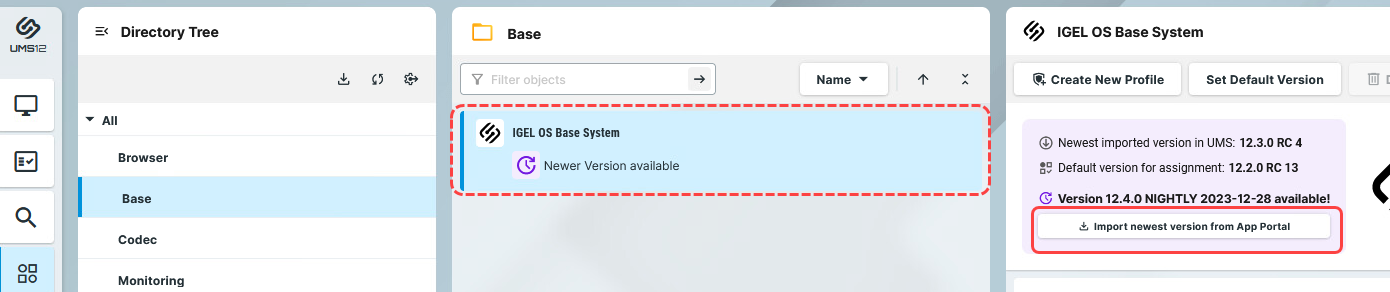
Wenn Sie den automatischen Import von Updates unter Edit Update Settings > Automatic check for updates in UMS nicht aktiviert haben, klicken Sie auf Import newest version from App Portal oder gehen Sie zum App Portal um die gewünschte App-Version manuell zu importieren.
Das Update testen
In der UMS Web App > Devices wählen Sie Ihr(e) Testgerät(e) aus und klicken auf Assign Object.
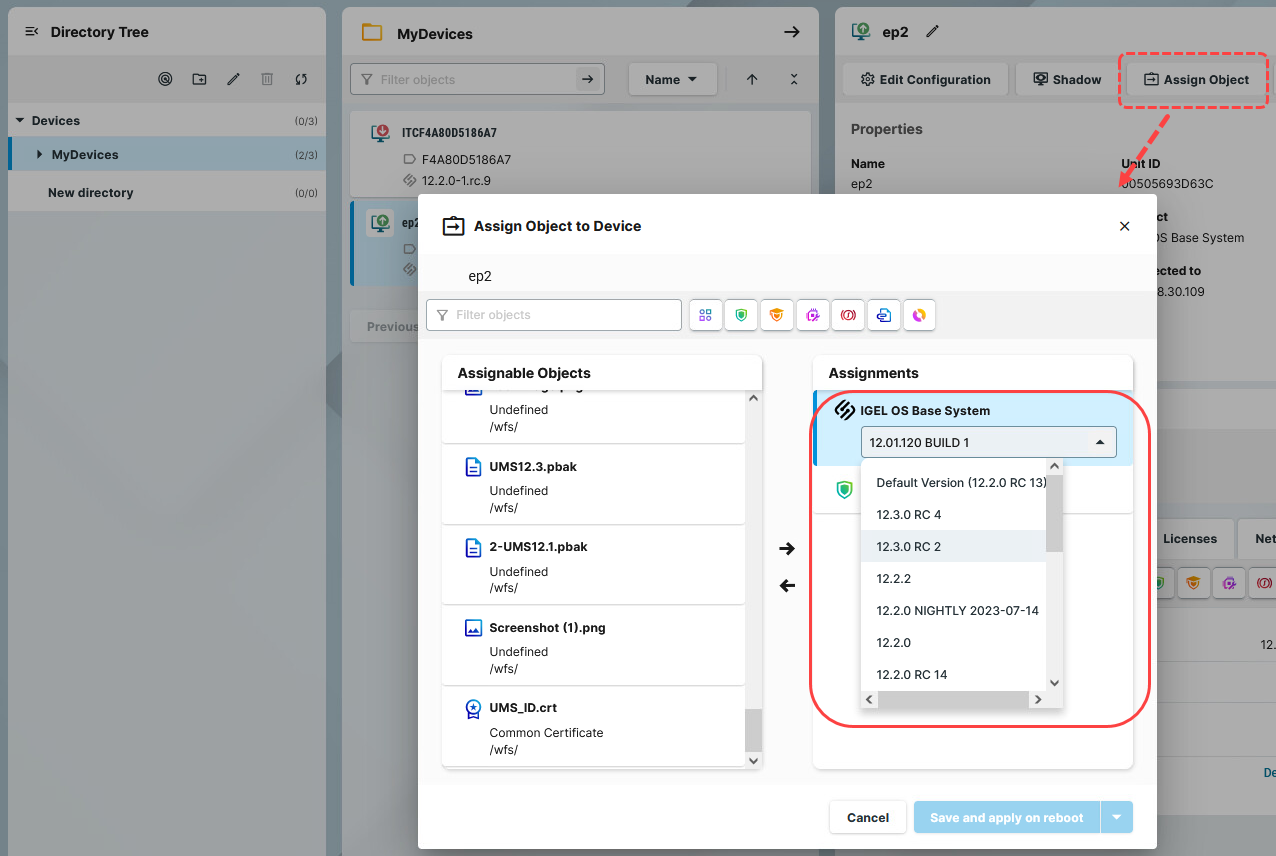
Im Dialog Assign Object wählen Sie IGEL OS Base System und die gewünschte Version aus. Es ist möglich, die Version für eine App entweder unter Assignable Objects oder unter Assignments zu wählen.
Entscheiden Sie, wann die Änderungen wirksam werden sollen, und speichern Sie entsprechend.
Die App-Version wird vom Gerät heruntergeladen.
Standardmäßig werden Apps / App-Versionen, die dem Gerät zugewiesen sind, beim nächsten Neustart automatisch aktiviert. Wenn Sie das App-Update im Hintergrund konfiguriert haben, wird ein Update-Befehl gesendet werden; siehe Hintergrund-App-Update in der IGEL UMS Web App konfigurieren.Unter Devices > [Name des Geräts] > Installed Apps, überprüfen Sie die App, ihre Version und ihren Status; siehe Installierte Apps über die IGEL UMS Web App prüfen.
Wenn der Update-Test erfolgreich war, können Sie das IGEL OS Base System auf allen erforderlichen Geräten aktualisieren.
Eine Massenaktualisierung auslösen
In der UMS Web App > Apps, wählen Sie IGEL OS Base System und klicken Sie auf Set Default Version.
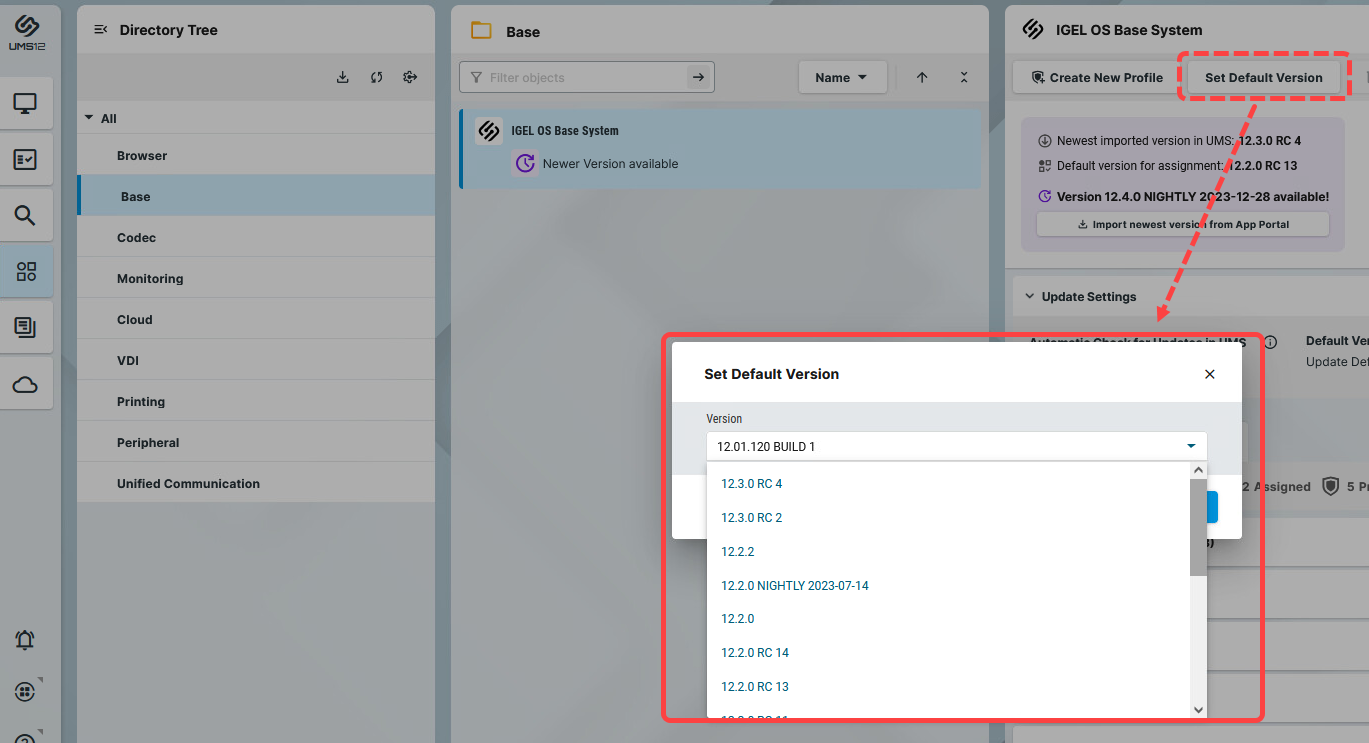
Wählen Sie die gewünschte Version aus.
Wählen Sie aus, wann die Änderungen wirksam werden sollen und speichern Sie diese entsprechend.
Wenn die IGEL OS Base System App den Geräten noch nicht zugewiesen wurde: Gehen Sie zu UMS Web App > Devices > [Name des Gerätes / Geräteverzeichnis] und klicken Sie auf Assign object, um die App zuzuweisen.
Überprüfen Sie, dass Default Version in der Versionsauswahl ausgewählt ist.
Weisen Sie die App zu.
Entscheiden Sie, wann die Änderungen wirksam werden sollen und speichern Sie entsprechend.
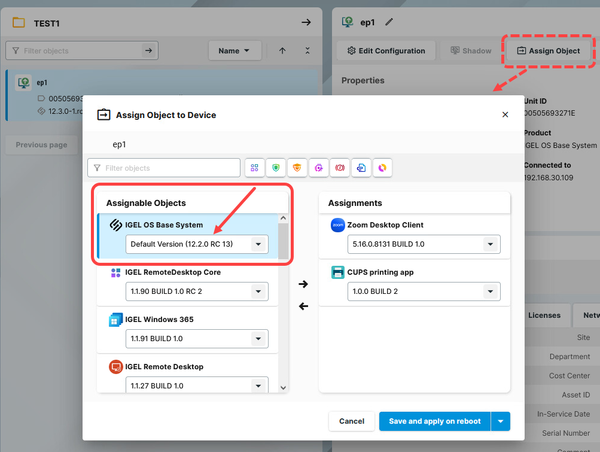
Wenn die Änderungen bei einem Neustart wirksam werden sollen, können Sie eine geplante Aufgabe für den Neustart und/oder das Aufwachen erstellen und ihn dem Verzeichnis devices / device oder einer Ansicht zuweisen (erstellt im Kriterium UMS Console > Views > [Kontextmenü] > New View > Installed Apps). Weitere Informationen zu Aufgaben finden Sie unter Aufgaben - Senden von automatisierten Befehlen an Geräte in der IGEL UMS.
Die neue Version wird von den Geräten heruntergeladen.
Standardmäßig werden Apps / App-Versionen, die dem Gerät zugeordnet sind, beim nächsten Neustart automatisch aktiviert. Standardmäßig erfolgt der Neustart automatisch nach dem Timeout von 60 Sekunden nach dem App-Download, wenn der Benutzer den Neustart des Geräts nicht verschiebt, siehe IGEL OS Notification Center.
Wenn Sie die App-Aktualisierung im Hintergrund konfiguriert haben, wird ein Update-Befehl anstelle des Neustarts für die App-Aktivierung gesendet werden, siehe Hintergrund-App-Update in der IGEL UMS Web App konfigurieren.
Wenn während der Aktualisierung von IGEL OS nicht genügend Speicherplatz für das neue Basissystem vorhanden ist, wird die mehrstufige Aktualisierung ausgelöst, siehe Mehrstufiges Update des IGEL OS-Basissystems.
Um zu überprüfen, ob alle Geräte erfolgreich aktualisiert wurden: Unter Devices > [Name des Geräts] > Installed Apps, überprüfen Sie die App, ihre Version und ihren Status; oder erstellen Sie eine Ansicht in der UMS Console > Views unter Verwendung des Kriteriums Installed Apps, siehe Installierte Apps über die IGEL UMS Web App prüfen.
Implizit zugewiesene IGEL OS-Apps aktualisieren
Wenn Sie sich gegen die explizite App-Zuweisung entschieden haben und die Apps somit implizit, d. h. über Profile, die diese Apps konfigurieren, Ihren Geräten zugewiesen werden, können Sie das folgende Verfahren für die App-Aktualisierung verwenden. Dieses Verfahren gilt für die Aktualisierung jeder App, die den Geräten implizit zugewiesen wurde; es ist NICHT auf das IGEL OS Base System anwendbar, da dieses nur explizit zugewiesen werden kann.
Weitere Informationen zur impliziten App-Zuweisung finden Sie unter IGEL UMS 12: Grundkonfiguration, "Zuweisung von Apps und Profilen."
Das Update vorbereiten
In der UMS Web App > Apps wählen Sie die gewünschte App aus, z.B. Chromium.
Wenn Sie unter Edit Update Settings > Automatic check for updates in UMS den automatischen Import von Updates nicht aktiviert haben, klicken Sie auf Import newest version from App Portal oder klicken Sie auf App Portal, um die gewünschte App-Version manuell zu importieren.
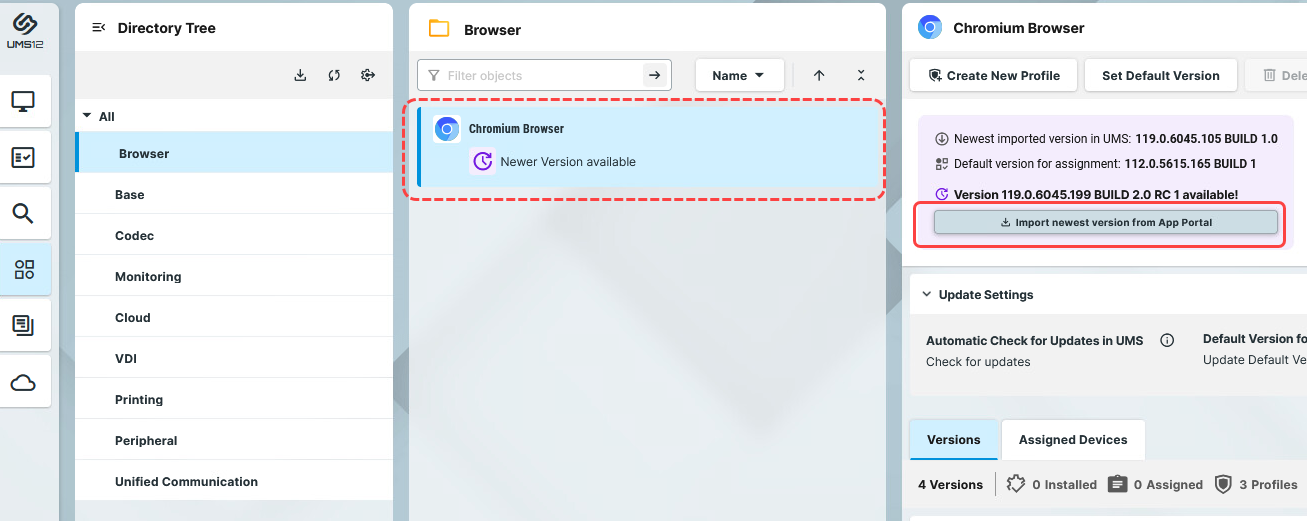
Das Update testen
Gehen Sie zu UMS Web App > Configuration > Profiles, wählen Sie das "produktive" Profil, z. B.
Chromium, aus und klicken Sie auf Duplicate, um das Profil zu kopieren.
Das so erstellte Testprofil hat die gleichen Einstellungen wie das Originalprofil (inkl. der Einstellung Default Version für die Apps im App Selector).

Klicken Sie auf Edit Properties, um das erstellte Testprofil umzubenennen, z. B. in
Test Update Chromium.Wählen Sie in der UMS Web App > Devices Ihr(e) Testgerät(e) aus und weisen Sie das erstellte Profil
Test Update Chromiumzu. Weitere Informationen zur Zuordnung finden Sie unter Implizite App-Zuordnung über Profile.
Sobald Ihre Testgeräte die App(s) in der gleichen Version wie auf den Produktivgeräten haben, gehen Sie wie folgt vor.In der UMS Web App > Configuration > Profiles wählen Sie das Testprofil aus, über das die Apps Ihren Testgeräten zugewiesen werden, in unserem Fall
Test Update Chromium, und klicken auf Edit Configuration.
Im Profile Configurator klicken Sie auf App Selector.
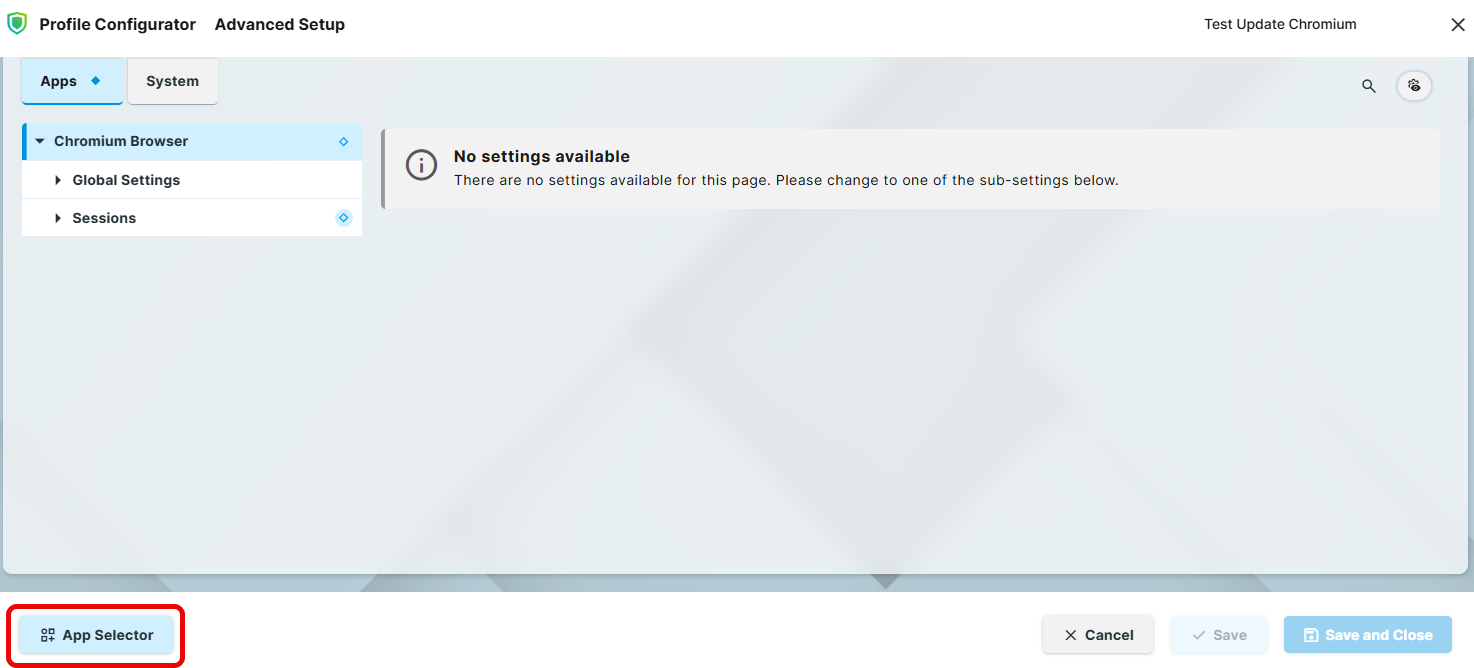
Klicken Sie auf :test: und wählen Sie die App-Version aus, die Sie aktualisieren möchten.
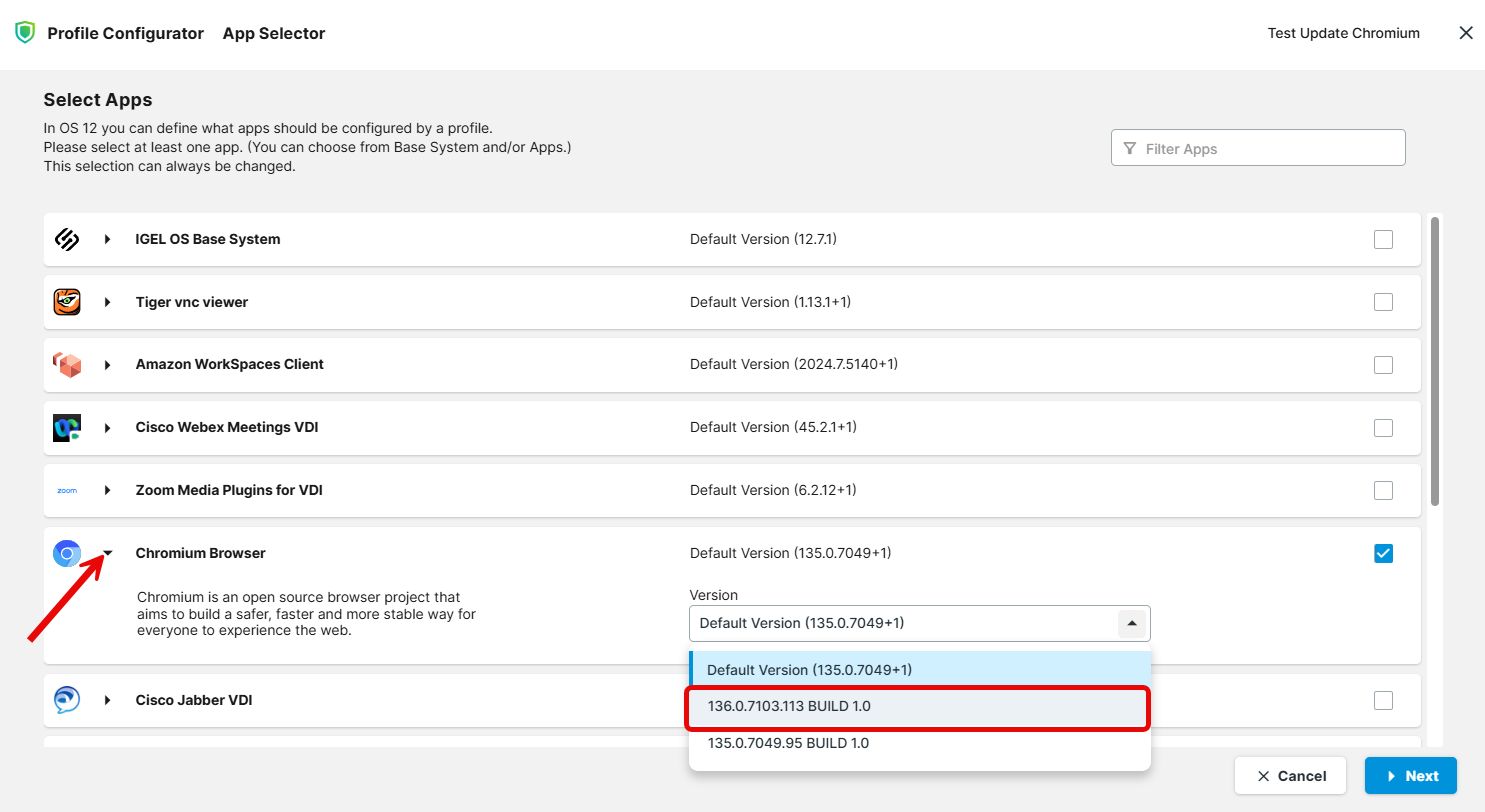
Speichern Sie die Änderungen.
Unter Devices wählen Sie die Testgeräte aus und klicken auf Send settings.
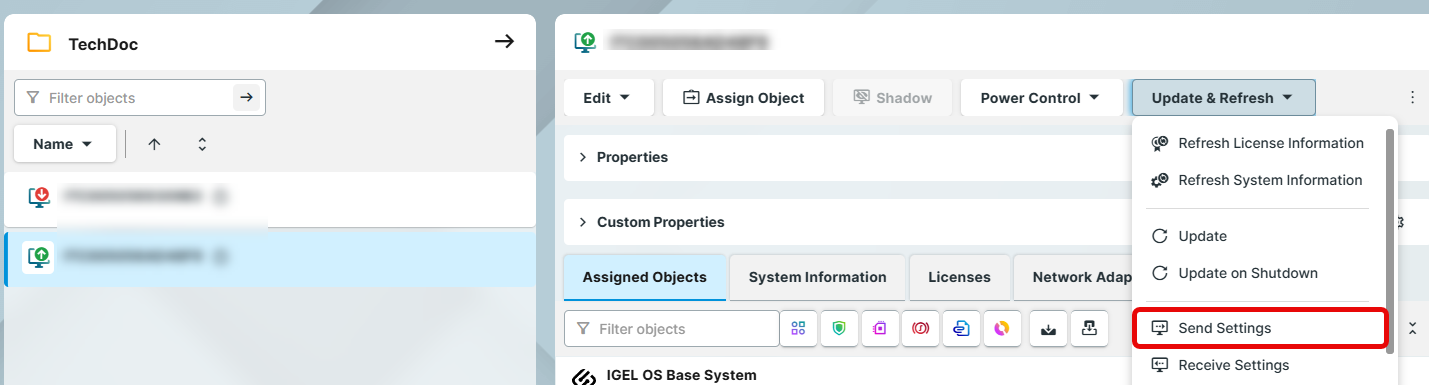
Die neue App-Version wird vom Gerät heruntergeladen.
Standardmäßig werden die dem Gerät zugewiesenen Apps / App-Versionen beim nächsten Neustart automatisch aktiviert. Wenn Sie die App-Aktualisierung im Hintergrund konfiguriert haben, wird ein Update Befehl gesendet; siehe Hintergrund-App-Update in der IGEL UMS Web App konfigurieren.Unter Devices > [Name des Geräts] > Installed Apps, überprüfen Sie die App, ihre Version und ihren Status; Installierte Apps über die IGEL UMS Web App prüfen.
Wenn der Update-Test erfolgreich war, können Sie die App auf allen erforderlichen Geräten aktualisieren.
Massenaktualisierung auslösen
In der UMS Web App > Apps, wählen Sie die zu aktualisierende App aus (in unserem Fall Chromium) und klicken Sie auf Set Default Version.
Wählen Sie die gewünschte Version aus.
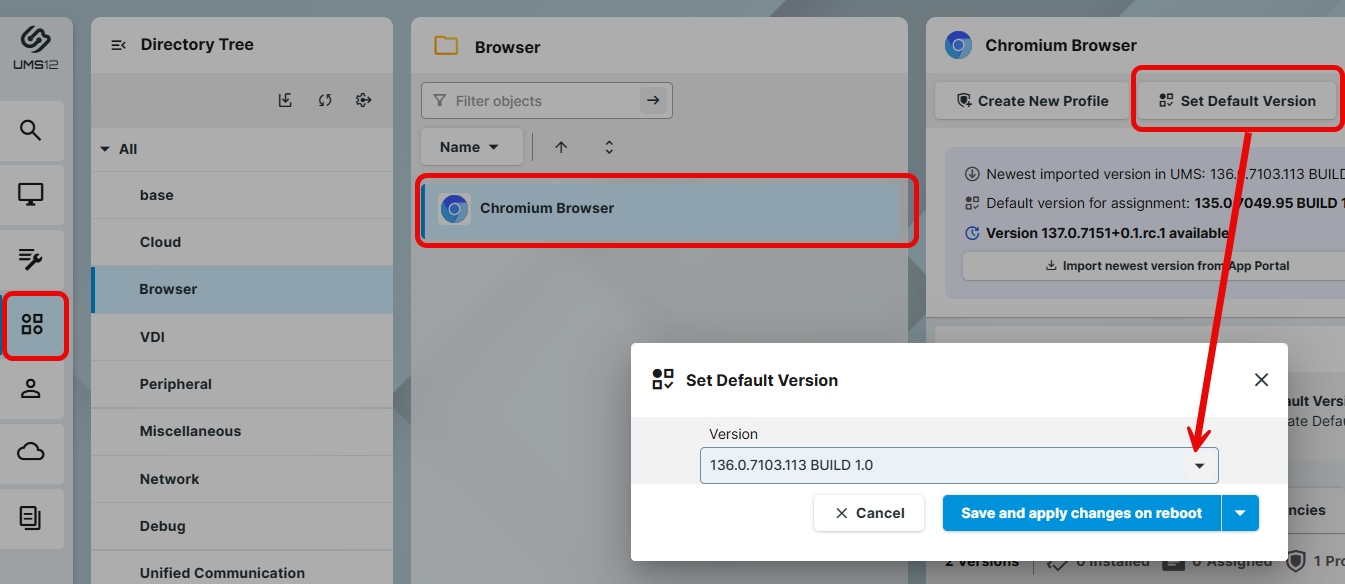
Entscheiden Sie, wann die Änderungen wirksam werden sollen und speichern Sie entsprechend.
Wenn die Änderungen bei einem Neustart wirksam werden sollen, können Sie eine geplante Aufgabe für den Neustart und/oder das Aufwachen erstellen und sie dem Verzeichnis devices / device oder einer Ansicht zuweisen (erstellt im Kriterium UMS Console > Views > [Kontextmenü] > New View > Installed Apps). Weitere Informationen zu Aufgaben finden Sie unter Aufgaben - Senden von automatisierten Befehlen an Geräte in der IGEL UMS.
Die neue Version wird von den Geräten heruntergeladen.
Standardmäßig werden Apps / App-Versionen, die dem Gerät zugeordnet sind, beim nächsten Neustart automatisch aktiviert. Standardmäßig wird der Neustart nach dem Timeout von 60 Sekunden nach dem App-Download automatisch durchgeführt, wenn der Benutzer den Neustart des Geräts nicht aufschiebt, siehe IGEL OS Notification Center.
Wenn Sie die App-Aktualisierung im Hintergrund konfiguriert haben, wird ein Update Befehl anstelle des Neustarts für die App-Aktivierung gesendet werden; siehe Hintergrund-App-Update in der IGEL UMS Web App konfigurieren.
So überprüfen Sie, ob alle Geräte erfolgreich aktualisiert wurden: Überprüfen Sie unter Devices > [Name des Geräts] > Installed Apps die App, ihre Version und ihren Status; oder erstellen Sie eine Ansicht in der UMS Console > Views mit dem Kriterium Installed Apps, siehe Installierte Apps über die IGEL UMS Web App prüfen.
